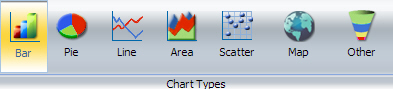
Nesta seção: Como: |
Na guia Formatar, o grupo Tipos de Gráfico fornece botões para cada um dos cinco tipos mais usados de gráficos. Estes incluem Gráficos de Barras (padrão), de Setores Circulares, de Linhas, de Área e de Dispersão, como ilustrado na imagem a seguir. Você também tem acesso ao Mapeamento Leve utilizando o botão Mapa. O botão Outro fornece acesso à completa biblioteca de gráficos avançados.
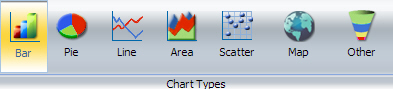
Observação: Para obter mais informações sobre como chamar a versão do InfoAssist que você está usando,consulte Introdução ao InfoAssist.
Você pode executar este procedimento na visualização Design de Consulta ou Visualização Dinâmica.
O gráfico aparece no canvas.
Você pode executar este procedimento na visualização Design de Consulta ou Visualização Dinâmica.
A caixa de diálogo Outros tipos de gráfico se abre. Cada uma das guias na parte superior da caixa de diálogo representa um tipo de gráfico.
Da esquerda para a direita, as categorias de tipo de gráfico são Barra, Linha, Área, Setores circulares, Diagramas XY, 3D, Estoque e Especial.
Todas as variações com suporte do tipo de gráfico aparecem como imagens em miniatura na área embaixo.
Se não estiver familiarizado com um tipo de gráfico, não deixe de ler atentamente a descrição antes de finalizar sua seleção. Alguns tipos de gráfico exigem um certo número de valores de dados ou um determinado tipo de valores de dados. Se os dados não satisfazem os requisitos, o gráfico não representa adequadamente os dados.
Na imagem a seguir, a guia Setores Circulares está selecionada (quarta guia a partir da esquerda). Abaixo guia, os tipos de gráficos de setores circulares suportados pelo InfoAssist são exibidos como imagens. Dentro das imagens, o gráfico de setores circulares é selecionado e um descrição aparece na parte inferior.
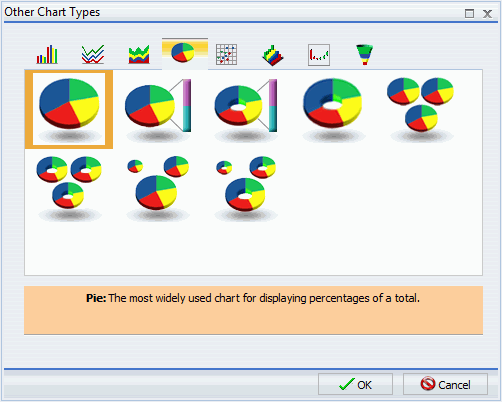
Você também pode passar o cursor do mouse sobre uma imagem para exibir o nome do tipo de gráfico, como ilustrado na imagem a seguir.

Você pode executar este procedimento na visualização Design de Consulta ou Visualização Dinâmica.
O gráfico aparece no canvas.
A série aparece no novo tipo de gráfico.
Ao criar um gráfico de eixo duplo, você atribui uma série de dados ao eixo Y1 e outra ao eixo Y2.
A caixa de diálogo Outros tipos de gráfico se abre.
Ao criar um gráfico de eixos múltiplos, você atribui uma série de dados ao eixo Y1 e outra ao eixo Y2, Y3, Y4, e assim por diante.
A caixa de diálogo Outros tipos de gráfico se abre.
Você pode utilizar o recurso Mapeamento Leve para criar um mapa no InfoAssist.
Observação: Você deve utilizar o formato de saída HTML5 para acessar este recurso.
A caixa de diálogo Selecionar um Mapa é aberta, como ilustrado na imagem a seguir.
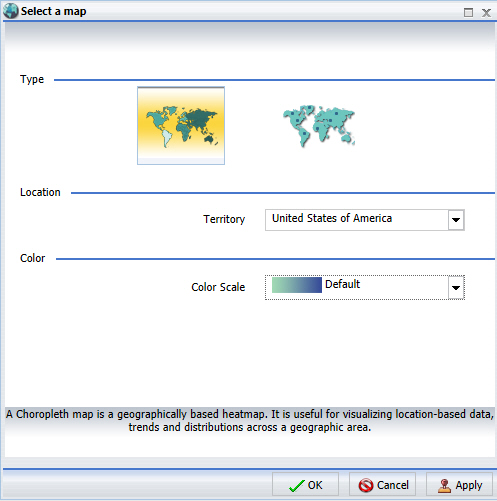
Observação: Esta seção permite que você escolha locais geográficos para os quais há mapas disponíveis. Você pode selecionar uma opção de território a partir da lista suspensa. Por exemplo, alguns dos territórios disponíveis são Mundo, Europa ou Estados Unidos.
Observação: Esta seção permite que você escolha uma escala de cor para um gráfico coroplético, como ilustrado na imagem a seguir. Para um mapa de Símbolo Proporcional (Bolha), a opção de seleção de cor está desativada.

A caixa de diálogo Tipo do Local é exibida, como ilustrado na imagem a seguir.
Observação: O Tipo de Local é necessário para o geocodificação, que é um processo pelo qual campos são atribuídos a uma dimensão geográfica em específico (por exemplo, CEP, Estado ou País) para que possa corresponder corretamente às coordenadas geográficas. O processo de geocodificação irá ocorrer assim que você adicionar um campo geográfico ao contêiner de dados de Localização.
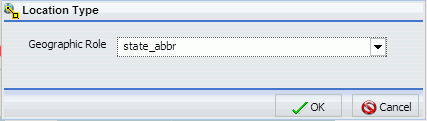
Observação: Você também pode acessar a caixa de diálogo Tipo de Local clicando com o botão direito na dimensão Local do painel de Design de Consulta. A partir do menu, selecione Função Geográfica. A caixa de diálogo Tipo de Local se abre e você pode então fazer uma seleção.
O mapa é exibido com base nos seus dados e seleções para Tipo, Local e Cor.
Por exemplo, o mapa a seguir exibe a localização geográfica utilizando um mapa de Símbolo Proporcional de dados de Desconto por Estado nos Estados Unidos.

Pode se criar gráficos usando um dos seguintes formatos de saída:
O formato de saída HTML5 permite a renderização de um gráfico no navegador ao usar um mecanismo de JavaScript integrado. Os gráficos com esse formato de saída utilizam os recursos mais recentes do padrão da Web HTML5, incluindo animação, saída de vetor de alta qualidade, e efeitos de gradação e canais alfabéticos atrativos.
Observação: Nem todo o tipo de gráfico pode utilizar a saída em qualquer formato listado aqui. Para garantir que o gráfico que você está criando pode ter sua saída criada no formato que você deseja, consulte o tópico para aquele tipo específico de gráfico.
| WebFOCUS |